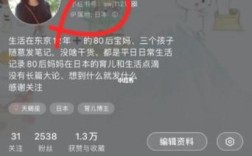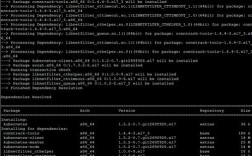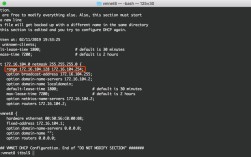查找IP地址是网络管理和故障排除中的基本操作,无论是在Windows、macOS还是Linux系统中,都有多种方法可以实现,以下是几种常见操作系统中查找IP地址的方法:
Windows系统
1、通过设置菜单查看
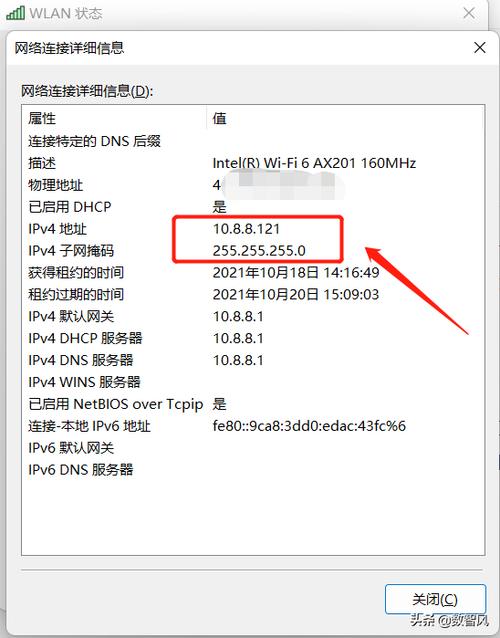
步骤:点击“开始”菜单,选择“设置”,在设置界面中,点击“网络和Internet”,然后选择左侧的“状态”,点击右侧的“查看网络属性”,即可看到当前连接的详细信息,包括IPv4和IPv6地址。
2、使用命令提示符
步骤:按下Windows键+R,输入cmd并按回车键,打开命令提示符窗口,在窗口中输入ipconfig并回车,即可看到计算机的网络配置信息,包括IP地址,如果需要更详细的信息,可以输入ipconfig /all。
3、通过控制面板查看
步骤:按下Windows键+X,选择“控制面板”,在控制面板中,点击“网络和Internet”,然后选择“网络和共享中心”,点击当前连接的网络名称,选择“详细信息”,即可看到IPv4地址和IPv6地址。
4、使用PowerShell
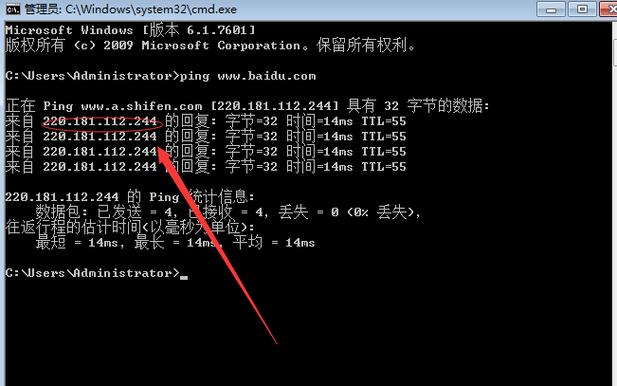
步骤:按下Windows键+X,选择“Windows PowerShell”,在PowerShell窗口中,输入GetNetIPAddress并回车,PowerShell将列出所有网络适配器的IP地址。
macOS系统
1、通过系统偏好设置
步骤:点击屏幕左上角的苹果图标,选择“系统偏好设置”,在系统偏好设置窗口中,选择“网络”,选择当前的网络连接(如WiFi或以太网),即可在右侧的详细信息中看到IPv4地址和IPv6地址。
2、使用终端
步骤:在“应用程序” > “实用工具”中找到并打开“终端”,在终端窗口中,输入ifconfig并回车,在返回的信息中,找到当前网络接口(如en0或en1),即可看到IPv4地址和IPv6地址。
3、通过网络实用工具
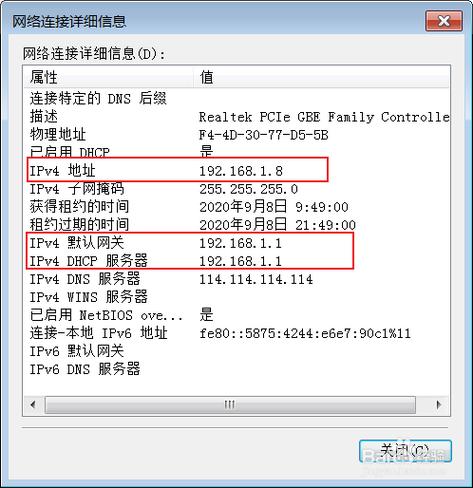
步骤:在“应用程序” > “实用工具”中找到并打开“网络实用工具”,选择“信息”标签,然后在左侧列表中选择当前的网络接口,在右侧可以看到详细的网络信息,包括IP地址。
Linux系统
1、使用命令行工具
步骤:打开终端,输入ifconfig并回车(某些版本的Linux可能需要使用ip addr代替ifconfig),在返回的信息中,找到当前网络接口(如eth0或wlan0),即可看到IPv4地址和IPv6地址。
2、使用图形界面工具
步骤:打开系统设置,进入“网络”或“互联网”设置,选择当前的网络连接,即可在详细信息中看到IP地址。
在线查询公网IP
如果您想查询的是公网IP地址(即在互联网上的唯一标识),可以通过访问一些在线IP查询网站来实现,这些网站通常会直接显示您的公网IP地址。
FAQs
1、如何更改电脑的IP地址?
答案:更改电脑的IP地址通常需要进入网络设置或使用命令行工具,在Windows系统中,可以通过“网络和共享中心”或“命令提示符”中的ipconfig命令来更改;在macOS和Linux系统中,也可以通过相应的网络设置或命令行工具来更改,具体步骤可能因操作系统版本而异。
2、什么是动态IP和静态IP?有什么区别?
答案:动态IP地址是由DHCP服务器自动分配的,每次设备连接到网络时可能会获得不同的IP地址,静态IP地址则是手动分配的,不会随设备重启或重新连接而改变,动态IP适用于大多数家庭和小型企业网络,因为它简化了管理过程;而静态IP则适用于需要固定IP地址的设备,如服务器或打印机。